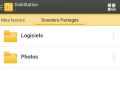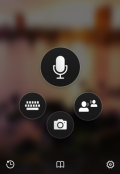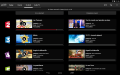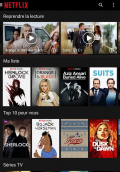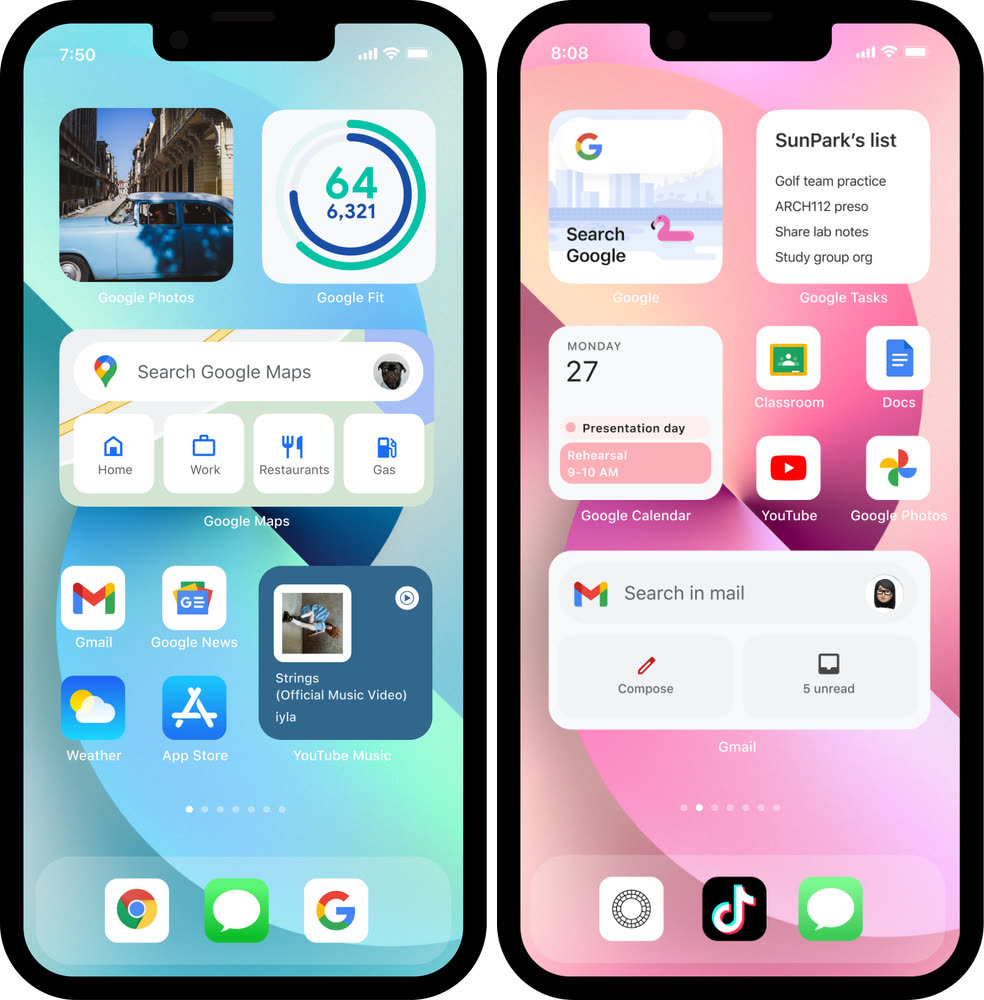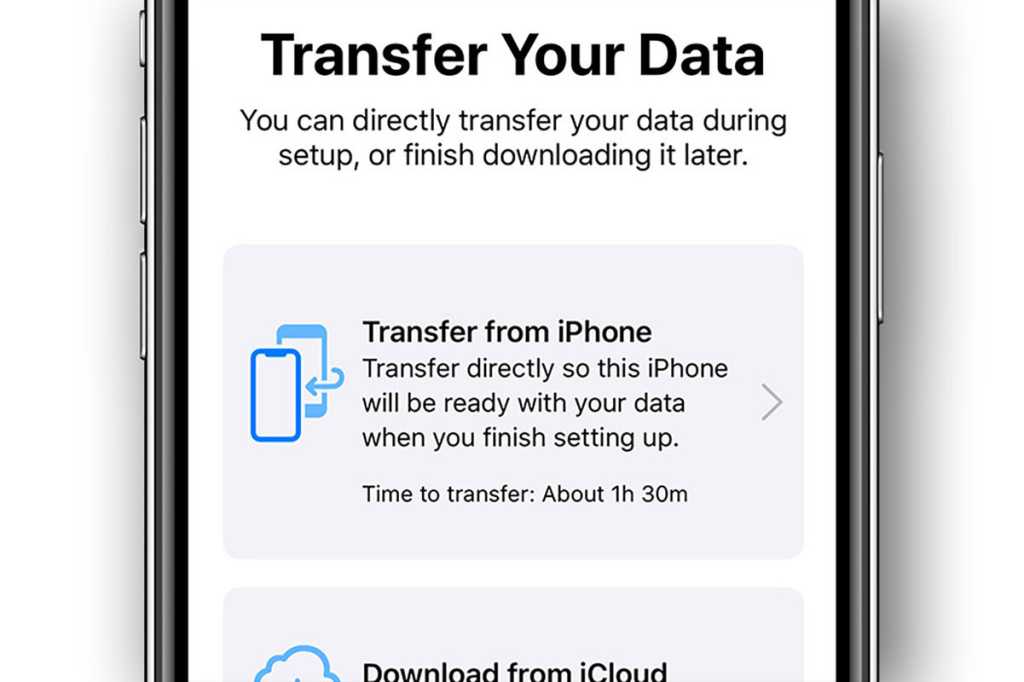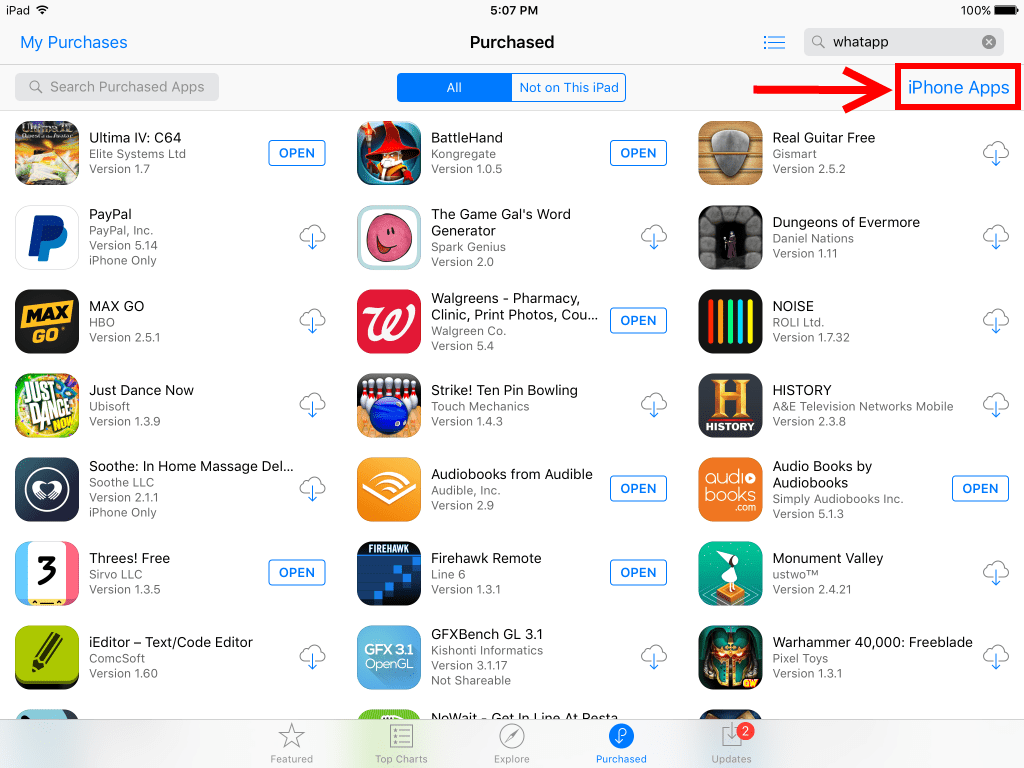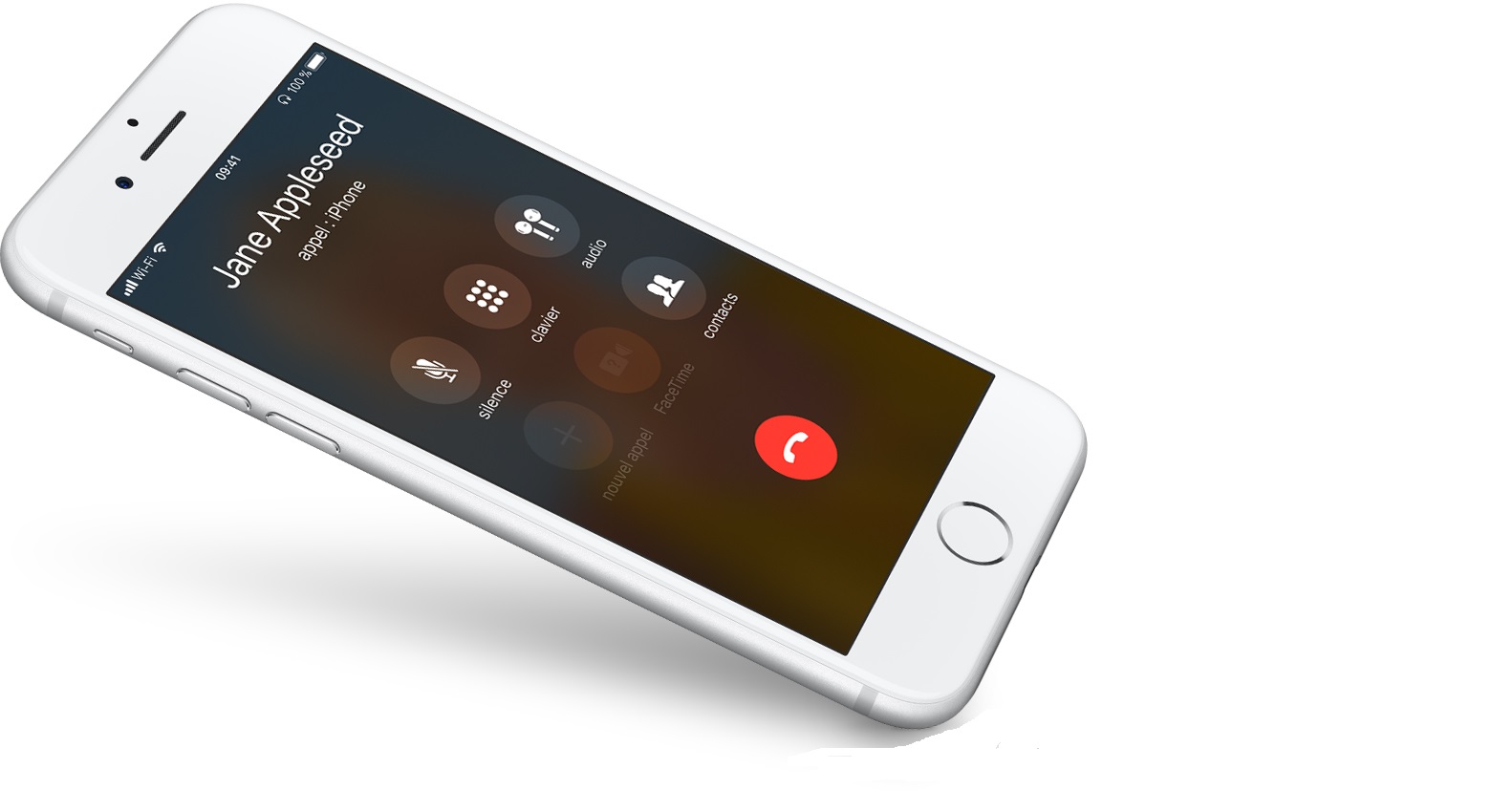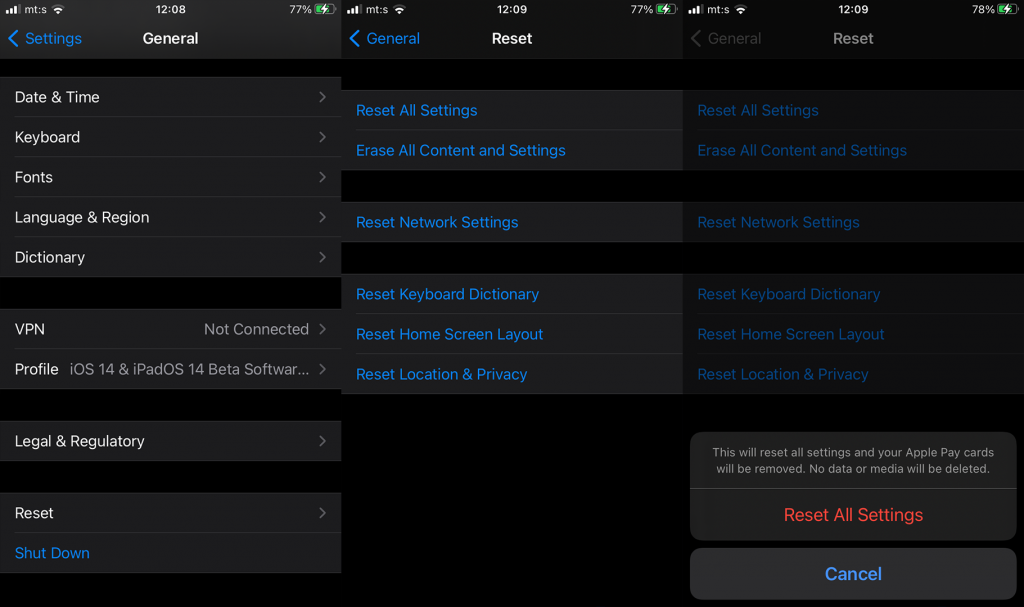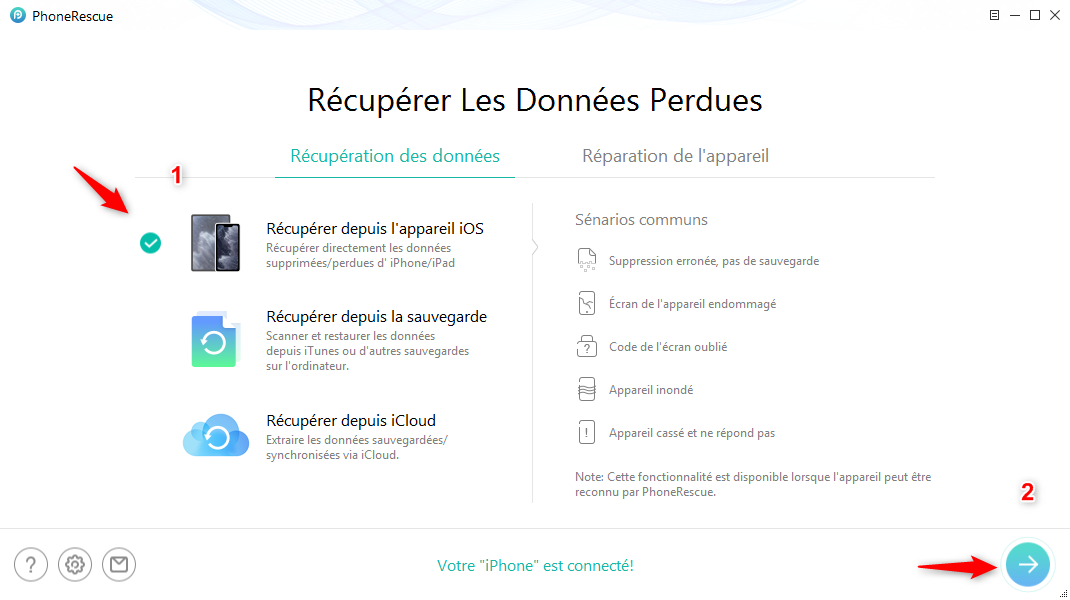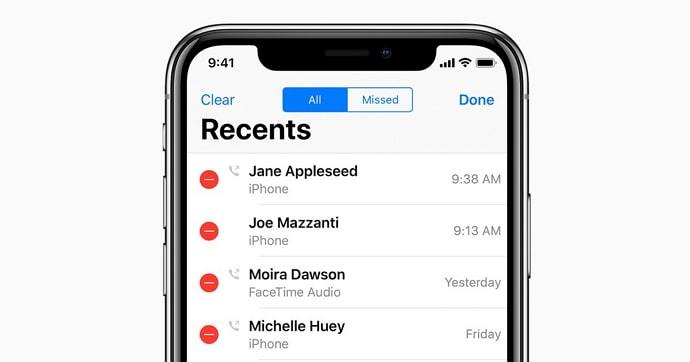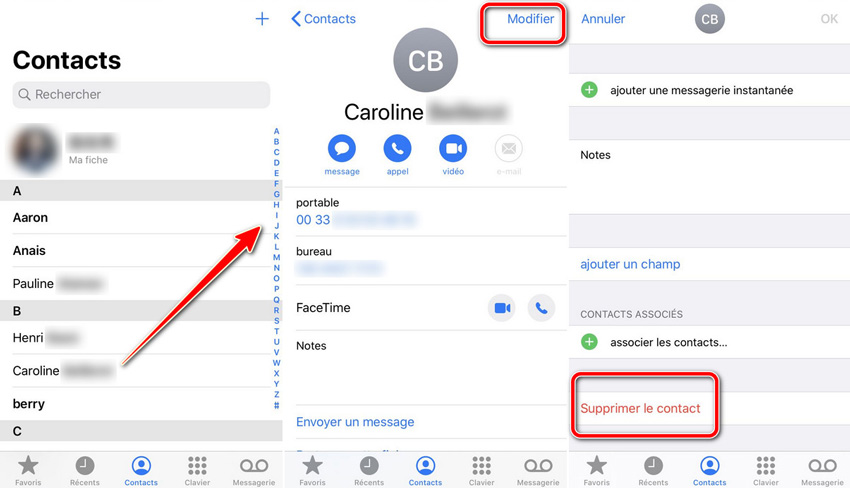كيف يمكن استعادة الصوت على iPhone؟.
مشكلة: “أحتاج إلى استعادة الرسائل الصوتية المحذوفة من iPhone. أنا حقًا في ملفاتي الصوتية. ألعب الكثير من الأغطية وأتحقق مما يمكنني تحسينه أم لا.
iPhone هو هاتفي المفضل لهذه المهمة لأنني أحب أن أبقي الأمور بسيطة وأحب الاستماع إلى جهاز iPhone الخاص بي. ومع ذلك ، قمت بحذف بعض ملفاتي الصوتية القديمة لأنني كنت بحاجة إلى مساحة.
فكرت ، “لا يزال لدي في مكان ما على جهاز الكمبيوتر المحمول الخاص بي” وقمت بحذفه بشكل عشوائي. لاحقًا ، عندما وصلت إلى المنزل ، من الواضح أنني ارتكبت خطأ ولم أعد أمتلك هذه الملفات.
لا أحد يمتلكها وهم بالتأكيد ليسوا على جهاز الكمبيوتر المحمول الخاص بي بعد الآن. من فضلك قل لي أن هناك طريقة لاستعادتهم. لا بد لي من الاستماع إلى هذه الملفات مرة أخرى! “
إجابه: اليوم سوف أشارك بعض الحلول ل استعادة حذف ملف الصوت على iphone. اقرأ وحيدا!
أجهزة iPhone هي أجهزة رائعة جدًا ، والأشياء التي يمكننا القيام بها على هذه الهواتف الذكية تستمر في النمو ولا يبدو أنها ستتباطأ في أي وقت قريب. لكل شخص استخدامات مختلفة لرواد الهواتف المحمولة هؤلاء ، يستخدمه الكثير منا للبقاء على اتصال مع أصدقائنا وعائلتنا ، وحتى الشركات.
يستخدمه الآخرون لممارسة الألعاب واستخدام تطبيقات الوسائط الاجتماعية كما لو أنه ليس هناك غدًا. ومع ذلك ، يستخدمه العديد من الأشخاص الآخرين لمشاهدة عروضهم ، وربما حتى الاستماع إلى الموسيقى ، تمامًا مثل المستخدم أعلاه.
لماذا فقدت صوتيات iPhone؟ الطريقة 1. كيفية استرداد المذكرات الصوتية المحذوفة من FolderWay المحذوفة مؤخرًا 2. كيفية استعادة الرسائل الصوتية المحذوفة بسرعة من iPhone دون النسخ الاحتياطي؟ الطريقة 3. كيفية استرداد الصوت المحذوف في ملفات النسخ الاحتياطي على iTunes؟ الطريقة 4. كيفية إصلاح ملفات الصوت المفقودة من iCloud Backup تلقائيًا الطريقة 5. كيفية استرداد الملفات الصوتية المحذوفة من icloud.com؟ دليل الفيديو: كيفية استرداد الصوت المحذوف أو المفقود بشكل انتقائي من iPhone
لماذا فقدت صوتيات iPhone؟
في كلتا الحالتين ، أنت تستخدم iPhone ، فهو يعمل وفقًا لتفضيلاتك الشخصية. هذا هو السبب في أنه يمكن أن يضر خططنا حقًا إذا كان هناك شيء مثل ملف صوتي مفقود من هواتفنا.
يمكن أن يضيعك كل يوم ولا أحد يريد أن يعبث برأسه ويفكر كيف حدث هذا في العالم؟ حسنًا ، هناك عدة أسباب وراء تفويتك لبعض الرسائل الصوتية ، وقد يكون السبب في ذلك أحد الأسباب التالية:
- تم الحذف عن طريق الصدفة – ربما كان لديك iPhone في جيبك ، وربما لم تغلقه أثناء الاستماع إلى الموسيقى وحذفت بعض الملفات عن طريق الخطأ. لسوء الحظ ، ربما لن تلاحظها حتى تبحث عن الأغنية ولا تجدها.
- بيانات تالفة – ربما تكون في عجلة من أمرك لنقل الأغنية من الكمبيوتر المحمول أو الكمبيوتر إلى جهاز iPhone الخاص بك لأنه تم تنزيلها وقمت بإزالتها قبل الانتهاء. أثناء جلوسك في تنقلاتك الصباحية ، تستعد لرحلة طويلة ، لكنك تتوقع الأغنية الجديدة ، لكن لن يتم الترحيب بك بأي شيء.
- التحديث على iOS – هناك بعض التحديثات الرئيسية على نظام التشغيل ، وبعضها ثوري للغاية. لسوء الحظ ، قد تكون أحد هؤلاء القلائل غير المحظوظين الذين عانوا من فقدان البيانات بعد تحديث النظام. نادرا ما يحدث لكنه ليس مستحيلا.
- الهاتف المكسور – لا أحد يريد امتلاك هاتف مكسور ، لكن في بعض الأحيان لا يكون لديك خيار سوى استخدام وحدة مكسورة. لا يمكن لأي شخص الاستمرار في شراء هاتف ذكي جديد على الرغم من الأضرار الطفيفة التي لحقت بهواتفهم ، وهو أمر مفهوم. من المؤسف أن جهاز iPhone الحالي الخاص بك قد تعرض لأضرار بالغة لدرجة أنك بدأت تفقد الملفات الصوتية ومن يدري ماذا أيضًا؟
هناك المزيد من الأسباب والأسباب التي يمكن أن تجد قائمة ملفات الصوت الخاصة بك فارغة ، ويمكن أن تكون مزيجًا من الأسباب المذكورة أعلاه أو شيء جديد. إما ، إذا لم يكن لديك طريقة أخرى لاستعادة الأغنية في هاتفك تمامًا مثل الشخص أعلاه ، فإليك بعض الخيارات التي يمكن أن تساعدك في استعادة الصوت المحذوف من iPhone أو كيفية استعادة صوت الرسائل المحذوفة على iPhone.
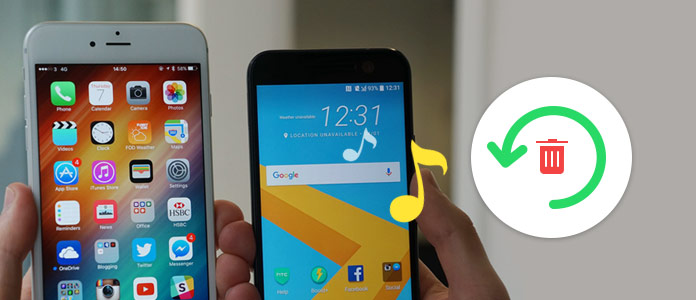
الطريقة 1. كيفية استرداد المذكرات الصوتية المحذوفة من المجلد المحذوف مؤخرًا
بمجرد أن تجد أن ملفاتك الصوتية مثل المذكرات الصوتية قد تم حذفها بالفعل ، فمن الأفضل أن تتحقق مما إذا كانت موجودة في “تم حذفه مؤخرًافي تطبيق Voice Memos. قد يستغرق الأمر 30 يومًا حتى تتم إزالة المذكرات الصوتية المحذوفة نهائيًا من جهاز iPhone الخاص بك.
فيما يلي 3 خطوات لاستعادة التسجيلات / المذكرات الصوتية المحذوفة على iPhone 6/7/8 / X / 11 / SE:
- افتح تطبيق Voice Memos على iPhone ، وافتح ملف تم حذفه مؤخرًا قضية.
- توجد أيقونة تحرير في الزاوية اليمنى العليا. اضغطها.
- حدد المذكرات الصوتية المحذوفة التي تريد استعادتها إلى iPhone وانقر فوق استرداد.
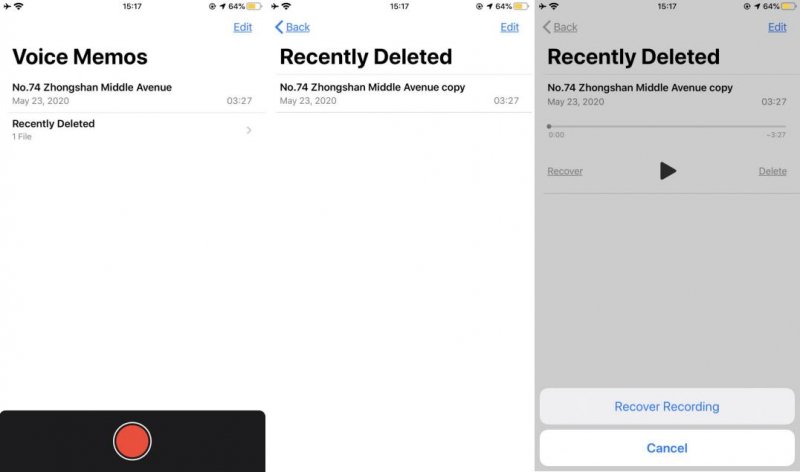
إذا لم تتمكن من العثور على رسائلك الصوتية المحذوفة في مجلد “المحذوفة مؤخرًا” ، فيمكنك المضي قدمًا وتجربة الطرق أدناه لاستعادة الرسائل الصوتية منتهية الصلاحية على iPhone أو استعادة الصوت المحذوف من iPhone.
الطريقة 2. كيفية استعادة الرسائل الصوتية المحذوفة بسرعة من iPhone دون نسخ احتياطي؟
برنامج Fonedog iOS Data Recovery هو بالضبط ما تحتاجه الآن. هذا برنامج يقوم بمسح ذاكرة هاتفك بحثًا عن الملفات الصوتية المحذوفة مؤخرًا وإعادتها إليك. كيف ؟ عندما نحذف ملفًا صوتيًا ، لا يتم حذفه تمامًا من هاتفنا.
يتم تخزينها في الخلفية حتى يمسحها بعض البرامج بقوة أو تكون هناك حاجة إلى الذاكرة الافتراضية لتخزين شيء آخر ، وإلا فإنها تطفو فقط دون أي وسيلة للوصول إليها إلا إذا لم تفعل ذلك. لديك برنامج مثل Fonedog iOS Data Recovery لاستعادته . اتبع هذه الخطوات لاستعادة الصوت المحذوف من iPhone باستخدام Fonedog iOS Data Recovery:
iOS Data Recovery استرجع الصور ومقاطع الفيديو وجهات الاتصال والرسائل وسجلات المكالمات وبيانات WhatsApp وما إلى ذلك. استرجع البيانات من iPhone و iTunes و iCloud. متوافق مع أحدث إصدارات iPhone 11 و iPhone 11 pro وأحدث iOS 13.محاولة مجانيةمحاولة مجانية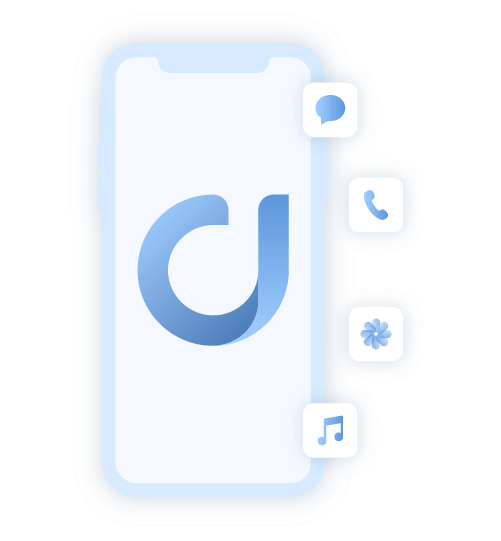
الخطوة 1: قم بتنزيل وتشغيل Fonedog iPhone Data Recovery
قم بتنزيل Fonedog iOS Data Recovery على جهاز الكمبيوتر أو الكمبيوتر المحمول الخاص بك ، من الناحية المثالية هو نفس الكمبيوتر المحمول أو الكمبيوتر الذي تم توصيله بجهاز iPhone من قبل ، وهذا سيضمن عدم وجود مشكلات في الاتصال. قم بتشغيل البرنامج بعد التثبيت.
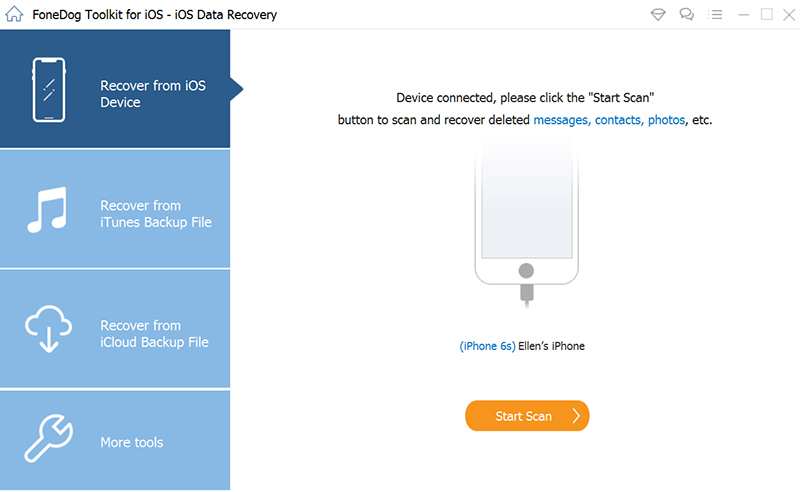
الخطوة 2: قم بالاتصال بجهاز iPhone الخاص بك وابدأ المسح
قم بتوصيل iPhone بالكمبيوتر أو الكمبيوتر المحمول ، فمن المثالي توصيله باستخدام كابل USB الأصلي المتوفر ، وسيساعدك هذا أيضًا على تجنب أي أخطاء في الاتصال.
عند تسجيل الدخول ، سيتعرف Fonedog iOS Data Recovery على iPhone ويقدم لك الخيار “بدء المسح” انقر فوق ذلك وانتظر حتى تكتمل العملية.
قد يستغرق هذا بضع دقائق اعتمادًا على مقدار البيانات المتراكمة على جهاز iPhone الخاص بك.
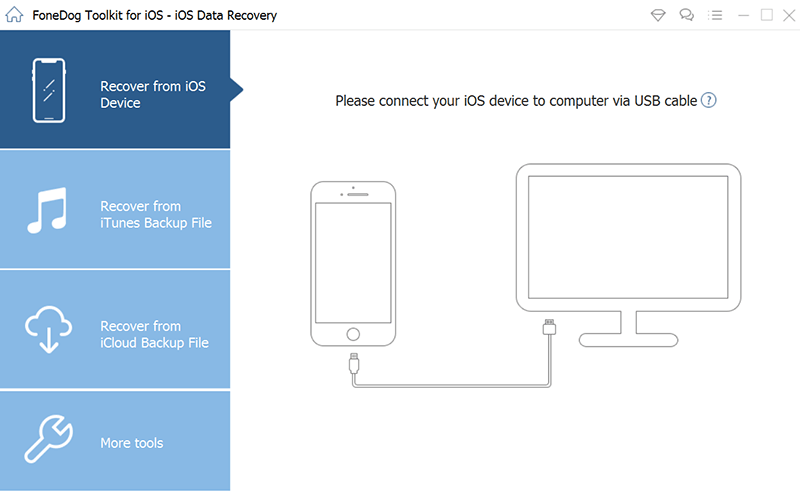
نصائح : يوصى بشدة بعدم فصل الهاتف أثناء عملية المسح هذه ، وإلا فقد تواجه أخطاء.
الخطوة 3: معاينة واستعادة الرسائل الصوتية المحذوفة من iPhone
سيتم نقلك إلى شاشة جديدة ، حيث يمكنك الاختيار من بين عدد من خيارات البيانات مثل الرسائل وجهات الاتصال وسجلات المكالمات و WhatsApp والمزيد.
في الوقت الحالي ، اختر “Voice Memos” لأن هذا هو ما تبحث عنه. سيتم نقلك إلى شاشة جديدة ، حيث يمكنك معاينة الملفات المختلفة للخيار الذي اخترته.
يجب أن تكون قادرًا على تمييز كل منها ومعاينتها ، ومن هناك انقر فقط “يسترد“وانتقل إلى الخطوة الأخيرة.
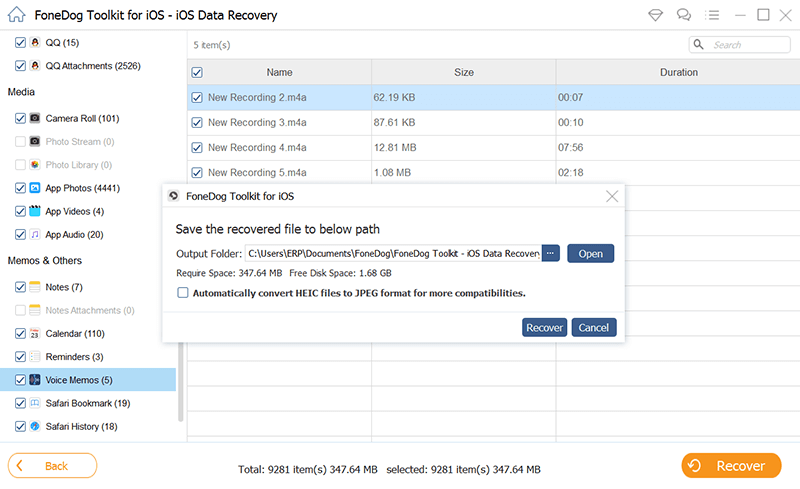
في هذه المرحلة ، على الرغم من عدم وجود أي نسخ احتياطية لديك ، يجب أن تكون قادرًا على استعادة أي ملفات صوتية مفقودة تم حذفها من جهاز iPhone الخاص بك. من ناحية أخرى ، الآن بعد أن أصبح لديك Fonedog iOS Data Recovery ، لا يزال لديك خياران محتملان للعثور على المعلومات.
الطريقة 3. كيفية استرداد الصوت المحذوف في ملفات النسخ الاحتياطي على iTunes؟
بافتراض أن الكمبيوتر أو الكمبيوتر المحمول الذي قمت بتثبيته Fonedog iOS Data Recovery يحتوي أيضًا على iTunes الخاص بك وقمت بتوصيل iPhone به عدة مرات ، فلديك الآن خيار ثالث. اتبع هذه الخطوات ويمكنك الوصول إلى هذه النسخة الاحتياطية التلقائية لاستعادة الصوت المحذوف من iPhone:
محاولة مجانيةمحاولة مجانية
الخطوة 1: قم بتشغيل Fonedog iPhone Data Recovery
قم بتشغيل Fonedog iOS Data Recovery وقم بتوصيل iPhone عبر كابل USB.
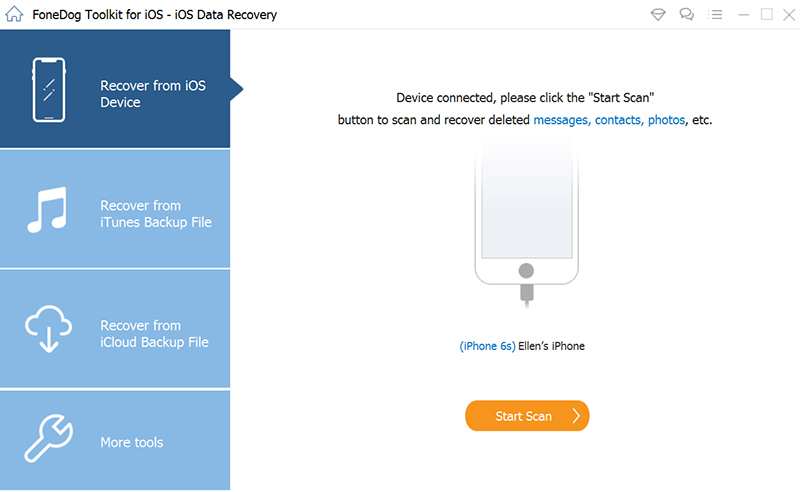
الخطوة 2: حدد ملفات النسخ الاحتياطي للمسح
اختر الخيار الثاني ، “استعادة من iTunes Backup File” وسترى بعض خيارات النسخ الاحتياطي لتحليلها ، وعادةً ما تكون أحدث نسخة احتياطية هي خيارك المثالي.
اختر واحدة وانقر على “ابدأ المسح. “قد يستغرق الأمر بضع دقائق ولكن عندما تنتهي ، استمر.
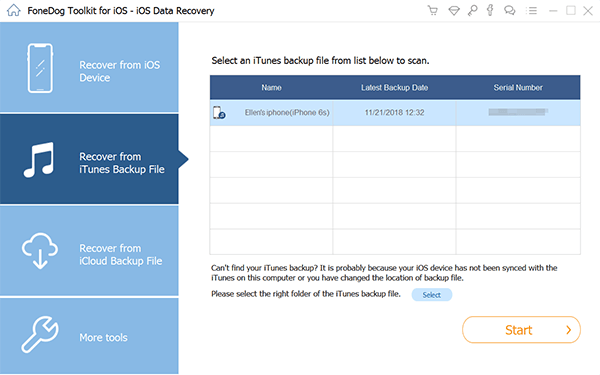
الخطوة 3: استعادة الصوتيات المفقودة على iPhone
ستتمكن الآن من اختيار البيانات التي تريد رؤيتها ، ثم اختر “المذكرات الصوتية” مرة أخرى وسيتم نقلك إلى النافذة حيث يمكنك فحص المعلومات المستردة.
ما عليك سوى النقر فوق العناصر التي تريد استردادها والنقر فوق “يسترد“وقد انتهيت. فقط افصل بشكل صحيح واستمتع.
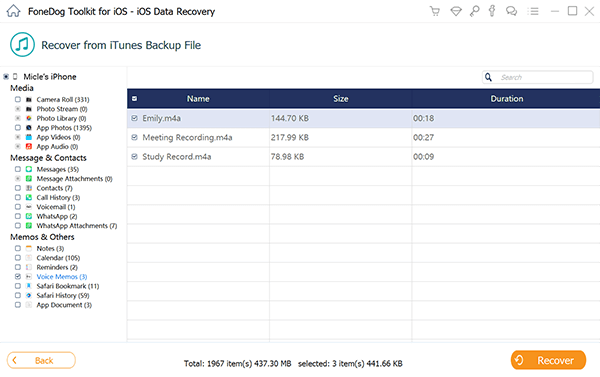
يعد هذا الآن مثاليًا عند توصيل جهاز iPhone الخاص بك بـ iTunes ، ولكن إذا لم يكن الأمر كذلك وكنت تستخدم iCloud فقط ولكنك لا تريد استعادة كل شيء ، فقط عدد قليل من الملفات ، فسيكون هذا هو الخيار المثالي لك.
الطريقة 4. كيفية إصلاح الصوتيات المفقودة تلقائيًا من iCloud Backup؟
باستخدام Fonedog iOS Data Recovery ، يمكنك بالفعل اختيار الملفات التي تريد استردادها ، والتي قد تكون أفضل خيار لك. اتبع هذه التعليمات لاستعادة الصوت المحذوف من iPhone:
1. قم بتشغيل Fonedog وقم بتسجيل الدخول إلى حساب iCloud
قم بتشغيل برنامج Fonedog iOS Data Recovery وقم بتوصيل جهاز iPhone الخاص بك. حدد الخيار الثالث ، “الاسترداد من iCloud Backup File”.
بعد ذلك سيتم نقلك إلى شاشة أخرى حيث …
هل كان المقال مفيداً؟شاركه مع أصدقائك ولا تنسى لايك والتعليق
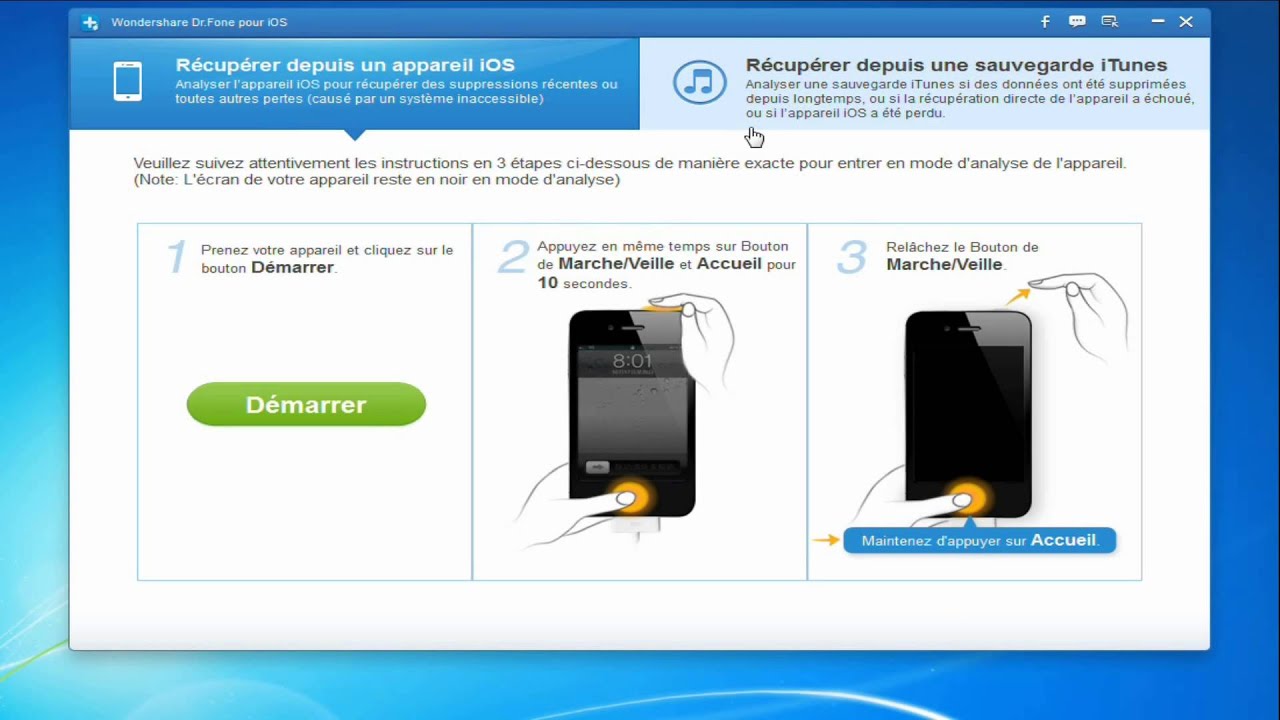

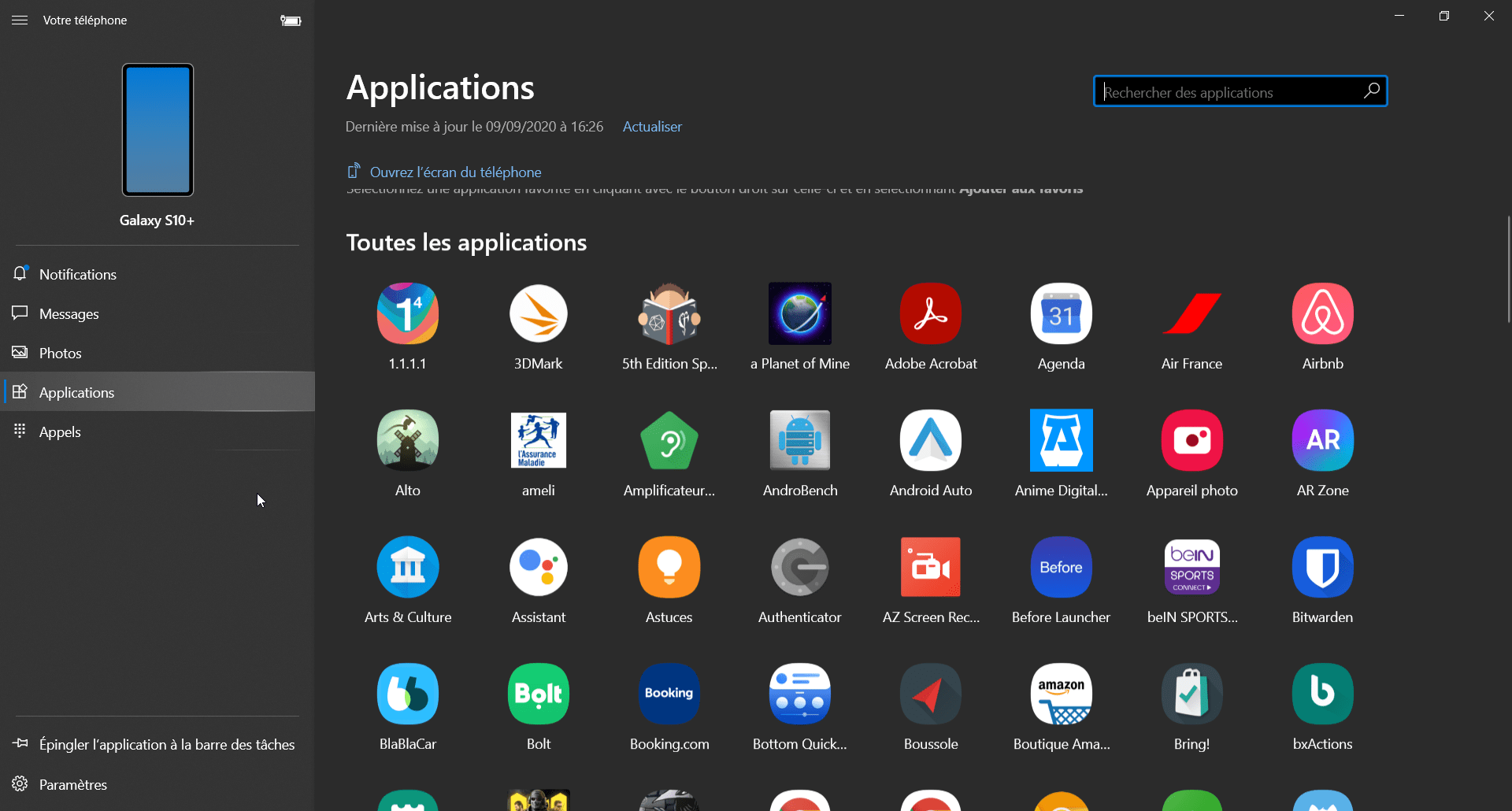









 اختر قسما
اختر قسما